D Star mit Hotspot
Wichtig ist, dass als Gateway im ICOM Funkgerät, der Hotspot (HSCALL-G) auch eingetragen werden muss.
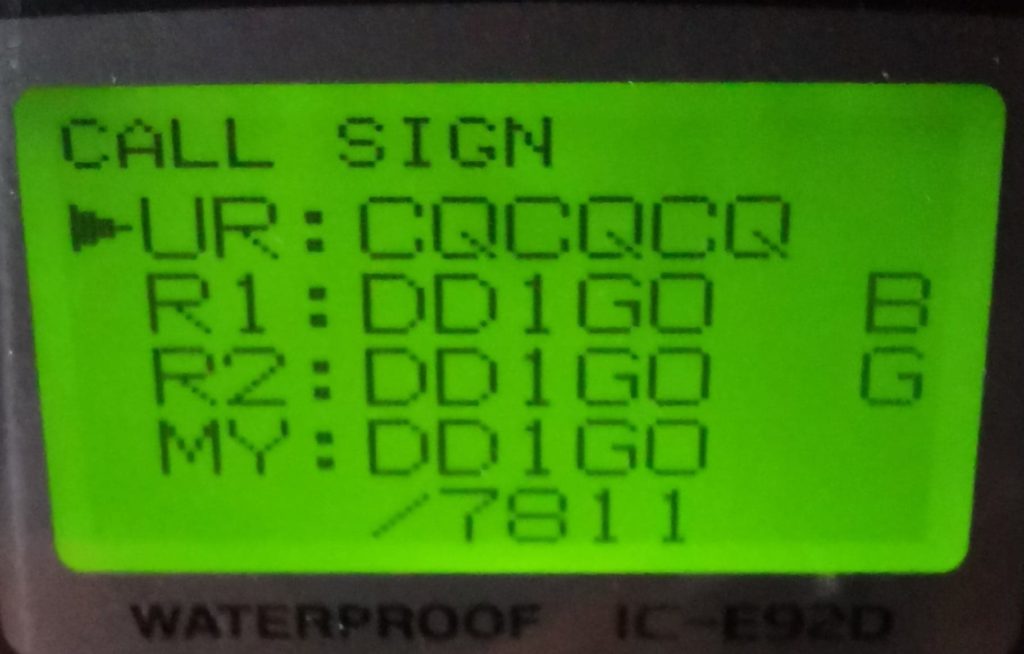
Wichtig ist, dass als Gateway im ICOM Funkgerät, der Hotspot (HSCALL-G) auch eingetragen werden muss.
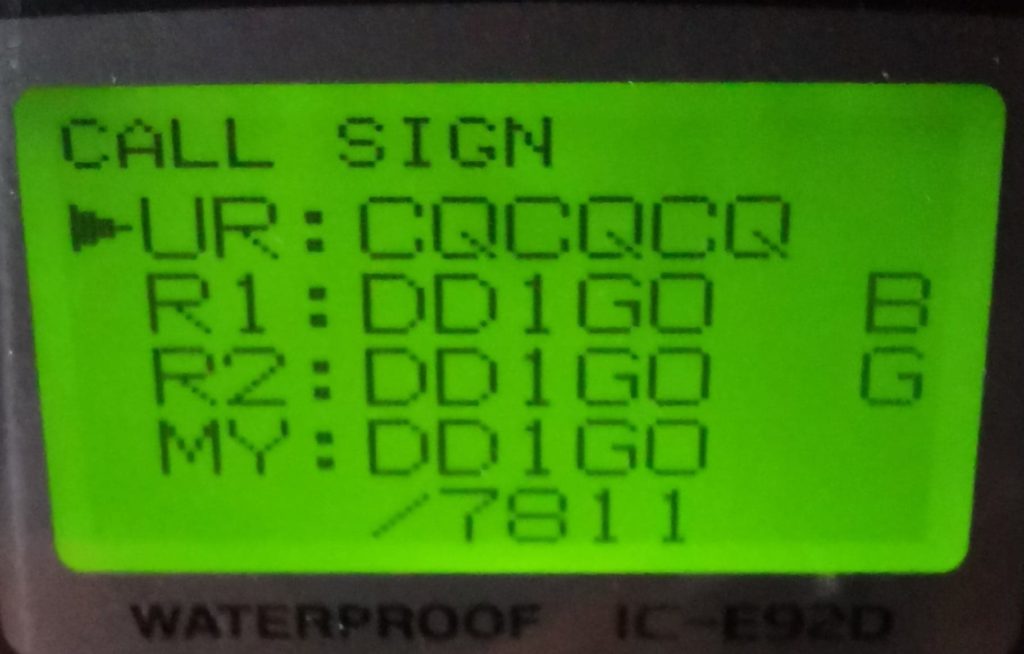
Langsam erkennt man in den Listen für C4FM, dass das FCS auf YSF gewandert ist. Nun ist es gut 2 Jahre her, das dies startete und aus „Zwei-mach-Eins“ wurde.
Heute ist es bei den Hostpot nicht mehr wirklich erforderlich ein FCS auszusuchen, da alle im YSF vorhanden sind.
Für den Nordwesten Deutschland, hat sich der DL Nord-West mit der ID-54919 durchgesetzt.
Was ist YSF?*
Bei einem YSF-Reflektor handelt es sich um einen virtuellen Sprechraum (Reflektor) für Yaesu System Fusion (C4FM) basierend auf der Entwicklung von G4KLX rund um die Homebrew-Repeater-Technik „MMDVM“. Er ermöglicht mittels des Yaesu-Protokolls „Wires X“ die Vernetzung von MMDVM-basierenden Selbstbaurelais in der Modulationsart „C4FM“. Natürlich kann man sich auch mit den bekannten Hotspot-Möglichkeiten wie DV4Mini, DV4AMBE, openSPOT und DVMEGA (ab Firmware 3.07) mit YSF-Reflektoren verbinden. Es handelt sich wie erwähnt um einen Reflektor, wie wir es von D-Star oder DMRplus her kennen.
WICHTIG: Wie schon bei FCS, bitten wir alle Benutzer, unbedingt den DN Modus zu verwenden. Damit ist sichergestellt, dass bei Brücken in andere digitale Systeme auch die Modulation übertragen wird.
Was ist YSF?
Quelle: OE3XNR.eu
Voraussetzung ist ein JUMBOspot oder ZUMspot mit PiStar oder dergleichen. In der Konfiguration wird dann DMR2YSF: Aktiv gesetzt und ein DMRGATEWAY Konfiguriert. Dies ist wichtig, damit auf TG7 der C4FM Funktioniert. Das Funkgerät sollte ein TG7 ( TalkGroupe7 ) auf der TS2 (TimeSlot2) haben, über den dann in das C4FM gesprochen wird. Anwählen anderer YSF Gruppen wird mit vorangestellter 70 gemacht, zum Beispiel „7054919“ für „DE DL-NORDWEST 54919“. Ich habe zu diesem Brandmeistergateway auf IDx44, noch ein XLX Server angebunden, auf dem TG99 in DMR laufen, welcher mir nur zum Testen diente. Es kann jeder andere auch angegeben werden.
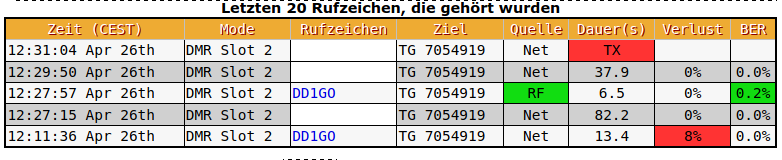
Hier meine Persönlichen Pi-Star Einstellungen als Beispiel.
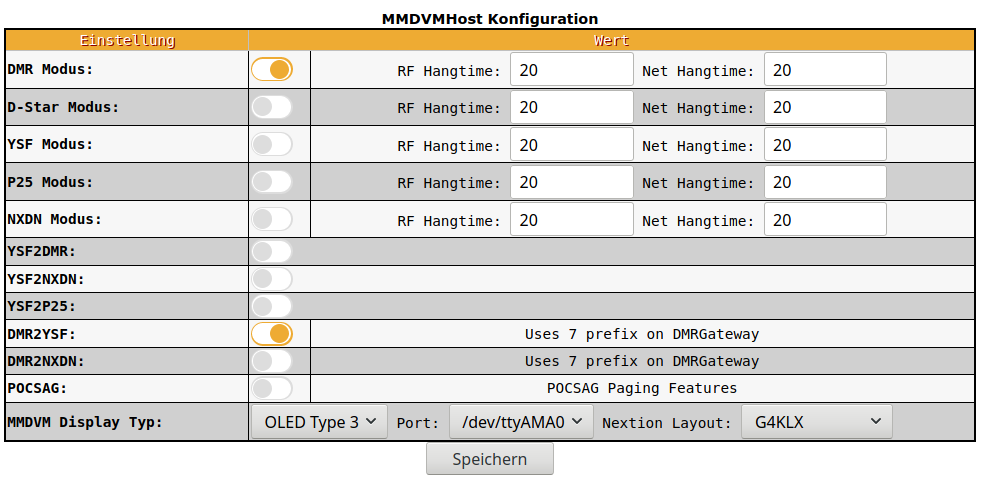
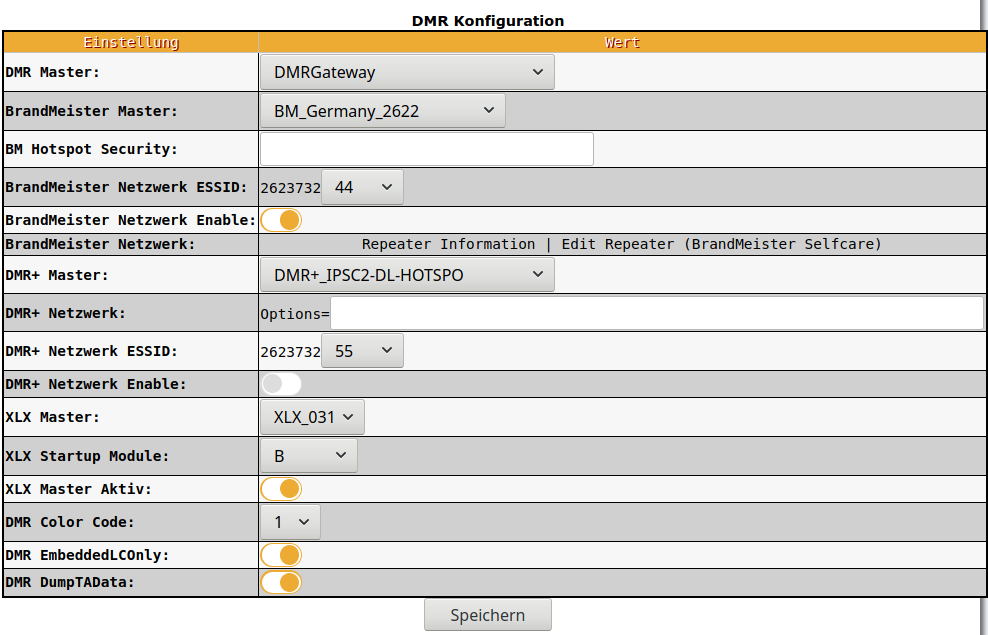

Auf DD1GO.de habe ich auch noch Hinweise zum Funkgeräte Setup.
feel free to connect XLX031 A (D*) B (DMR) C(C4FM)
in gewissen Konstellationen musste ich nun feststellen, dass das UPDATE und AKTUALISIEREN nicht klappt. Die Schreibrechte werden nicht gesetzt und so muss dies vorher manuell erledigt werden.
Logge dich ein und nutze das SSH Terminal im Expertmodus
Benutzername und Passwort eingeben
Und danach den Befehl rpi-rw eingeben und mit der Eingabe-Taste bestätigen.
Nun gehe zu UPGRADE im Expertenmodus und führe diesen aus.
(Fehlermeldung Seite verlassen bestätigen)
Im Anschluss noch AKTUALISIEREN anwählen und mit der Reboot-Funktion bei Strom den Raspberry neu starten.
Jetzt sollte es auch für die zukünftigen Update und Aktualisierungen klappen. Die Schreibrechte werden mit dem Neustart natürlich auf den Lesemodus zurück gestellt und durch die Scripte entsprechend geschaltet.
Aktuell ist es nicht möglich, die beliebte PI-Star Oberfläche, von Version 3 auf die Version 4 zu bekommen. Es ist zwingend notwendig das Image neu auf die SD Karte zu bringen. Hier kann eine Datensicherung vorher gespeichert und später wieder eingespielt werden. Bitte auch Notieren , welches Modem verwendet wird (ZUMspot / MMDVM ….)
Zuerst über Konfiguration auf Datensicherung/Wiederherstellung auf der linken Seite die Download Configuration wählen und Datei Lokal sichern. Über den STROM Button dann ein Abschalten [Shutdown] initiieren. nach ca 1 Minute den Stromanschluss entfernen.
Die bisherige SD Karte aus dem Raspberry Pi entnehmen, bitte dies mit der gebührenden Vorsicht machen. Danach, die zuvor neu erstellte, SD-Karte V4.1 in den Raspberry Pi stecken. Bitte auf richtigen Sitz der Karte achten.
Nun kann der Strom wieder angeschlossen und den Raspberry Pi booten lassen.
Mit WiFi Konfiguration: Dieser Vorgang sollte nach spätestens 2 Minuten im AP Mode sein, so dass man sich mit dem PI-Star verbinden kann. Bei LAN Anschluss kann dies übergangen werden und direkt die IP des Hotspot angesprochen werden.
Wenn man wieder verbunden ist mit dem Hotspot , kann die Wiederherstellung vorgenommen werden. Gehe also auf Datensicherung/Wiederherstellung und wähle mit Durchsuchen deine Datei aus welche zurück gespielt werden soll.
Nachdem dies erledigt ist, kann der [REBOOT] im Strom Menü gestartet werden. Der Hotspot sollte sich dann wie gewohnt wieder mit bekannter IP oder Local-Domain erreichbar sein.
In seltenen Fällen, ist es erforderlich, das MODEM erneut anzuwählen. Nach dem Speichern, sollte das wieder arbeiten. Diese Info sollte man vorher Notiert haben.
Es ist auch zu empfehlen , nach dem ersten Booten, über Expert/Upgrade zu prüfen , ob es schon was neues Gibt und mit Aktualisieren alle Server und Parameter auf den neusten Stand zu setzen.
Schaut bitte auch, ob es für das eingesetzte Modem eine Aktuelle Firmware gibt.
siehe auch www.jumbospot.de
Eine Information von BM262.de
Hallo Leute,
in letzter Zeit hat sich herausgestellt, daß einige
PiStar-Installationen ein Problem haben, wenn Motorola-Geräte deren
Aussendungen empfangen wollen. Dies liegt an einer fehlerhaften
MMDVM/PiStar-Version, die leider durch die automatische Aktualisierung
von PiStar ihren Weg auf viele Hotspots und teilweise auch Relais
gefunden hat.
Wem dies also irgendwie bekannt vorkommt, der möge bitte Michaels folgenden Text lesen und danach handeln. Aber bitte kein hektischer Aktionismus, sondern da nur was machen, wenn auch das Problem existiert!
Update: Eventuell reicht es auch, PiStar einfach nur auf den letzten Stand zu aktualisieren – bitte zuerst das ausprobieren
Gunnar DD5KI hat bei einem gemeinsamen QSO festgestellt, dass meine
Aussendung (Anytone-DT-878UV über MMDVM mit PiStar 4.1.0-RC6) auf seinen
Motorola Geräten nicht decodiert werden.
Du hattest dann die Erklärung mit dem OVCM-Bit dazu geliefert. Dieses
Bit lässt sich in der aktuellen Version von PiStar allerdings nicht
problemlos ausschalten, da ein entsprechender Eintrag im Config File
nicht existiert. Die Lösung ist folgende:
Konsole öffnen (entweder extern über PuTTy o.ä., oder PiStar Weboberfläche →Konfiguration →Expert →SSH Access
Anmelden mit
User: pi-star
Passwort: raspberry (falls nicht geändert)
pi-star@pi-star-2(ro):~$ rpi-rw
pi-star@pi-star-2(rw):~$ sudo su –
root@pi-star-2(rw):~# vi /etc/mmdvmhost
oder, wer vi nicht mag benutzt nano
pi-star@pi-star-2(ro):~$ rpi-rw
pi-star@pi-star-2(rw):~$ sudo su –
root@pi-star-2(rw):~# nano /etc/mmdvmhost
Dann unter der letzten Zeile im Abschnitt [DMR] OVCM=0 einfügen, abspeichern und
root@pi-star-2(rw):~# reboot
Nach dem Neustart ist der Eintrag jetzt auch über das Dashboard sichtbar hier unter Konfiguration →Expert →MMDVMHost im Block DMR und kann hier auch geändert werden.
Gunnar hat das Ganze getestet und es funktioniert. Die Aussendungen sind jetzt auch auf Motorola Geräten wieder empfangbar.
Vy 73,
Michael -DL4MDI-
Viele Grüße!
Ralph, dk5ras, fürs BM262.de-Team.
Hierzu werden ausgewählte Reflectoren nun zusätzlich zu speziellen neuen Sprechgruppen TG 8xxx im Zeitschlitz 2 weitergeleitet.
Hierbei entspricht beispielswiese der Reflector REF4003 der TG8003 und der REF4010 der TG8010.
Eine genaue Aufstellung der am Reflectoren-Mapping angebunden Reflectoren und den dazugehörigen Sprechgruppen, lässt sich am Dashboard des IPSC2-DL-Hotspot unter dem Menü „REMAP“ entnehmen.
Hierbei können die Sprechgruppen pro Hotspot entweder dynamisch (auf Aufforderung) oder statisch (Options= -Parameter der MMDVM-Konfiguration) gebucht werden.
Bei Pi-Star kann man maximal 9 TG‘s statisch buchen. Bei den micro Repeater Platinen sind ist pro Zeitschlitz 9 TG’s statisch möglich. Beim openSPOT, openSPOT2 und DV4Mini können maximal 5 TG’s statisch aufgeschaltet werden.
Es sind alle unter „REMAP“ gelisteten TG’s 8xxx im Zeitschlitz 2 anwählbar. Natürlich läuft über die TG9 weiterhin, wie gewohnt, der Betrieb über den aktivierten Reflektor.
Diejenigen, welche die neue Funktion nutzen möchten, müssen im Funkgerät sowie beim Hotspot kleinere Anpassungen vornehmen:
Bei den Hytera- und Motorola-Funkgeräten sowie bei allen anderen Funkgeräten, bei welchen nicht automatisch alle TG’s gehört werden können, müssen in der RX-Liste (der Begriff kann je nach Funkgerät ein Wenig abweichen) die gewünschten Sprechgruppen TG8xxx eingefügt werden. Sind diese nicht enthalten, wird zwar am Funkgerät angezeigt, dass ein Signal empfangen wird, jedoch ist die Modulation nicht zu hören. Selbstverständlich müssen nicht alle TG’s hinzugefügt werden, sondern nur diejenigen, welche man auch wirklich benutzen möchte.
Hinzugefügt werden die TG’s in die RX-Liste mit Hilfe der jeweiligen Programmiersoftware für das Funkgerät:
Als nächstes müssen die Einstellungen des verwendeten Hotspots angepasst werden.
Hierzu möchte ich die Anleitung [PDF] von Michi (OE8VIK) empfehlen, welche unter folgendem Link geladen werden kann.
Author DG9FFM
Quelle www.dmrplus.de